رفع مشکل Blurry Fonts در ویندوز 11/10
فونت ها تار به نظر می رسند؟ متن(Text) تار، تار، مبهم به نظر می رسد؟ مشکل Blurry Fonts(Fix Blurry Fonts) یا مشکل متن تار در (Blurred)Windows 11/10 را برطرف کنید . مجازی سازی DPI(DPI) را غیرفعال کنید یا تنظیمات کلی DPI ویندوز(Windows DPI) را پایین بیاورید و ببینید کمک می کند یا خیر!
این روزها بسیاری از کاربران دستگاه هایی با نمایشگر DPI بالا دارند. (DPI)DPI مخفف Dots per Inch است و برای توصیف وضوح نمایشگر استفاده می شود. برخی از کاربران هنگام اجرای برنامههای دسکتاپ مختلف بر روی رایانههای Windows 10/8/7 خود، مشکل مشاهده فونتهای تار، تار، مبهم یا متن را(blurred, blurry, fuzzy fonts or text) در حین اجرای برنامههای دسکتاپ مانند Google Chrome ، Firefox ، Internet Explorer ، Microsoft Office ، Windows Photo Viewer گزارش کردهاند. ، Windows Media Player ، برنامه های Windows Store و حتی فایروال ویندوز(Windows Firewall). برخی نیز از مشاهده متن کوتاه شده خبر داده اند.
رفع فونت های تار در ویندوز 11/10
اگر با مشکل تاری فونت در دستگاه ویندوز 10(Windows 10) یا ویندوز 8.1(Windows 8.1) خود مواجه هستید، ممکن است بخواهید سه چیز را امتحان کنید.
- مجازی سازی DPL را غیرفعال کنید
- تنظیم کلی DPI ویندوز(Windows DPI) را پایین بیاورید
- از Windows 10 DPI Fix Tool استفاده کنید.
بیایید ببینیم چگونه این کار را انجام دهیم.
به روز رسانی(UPDATE) : ویندوز 11/10 هم اکنون می تواند برنامه های Blurry را به طور خودکار برطرف کند(fix Blurry apps automatically) .
1] مجازی سازی DPI را غیرفعال کنید
اگر برای برنامه خاصی مانند مرورگر کروم(Chrome) با مشکل مواجه هستید ، سپس پوشه برنامه(Program Folder) آن را باز کنید، روی فایل chrome.exe آن راست کلیک کرده و Properties را انتخاب کنید.
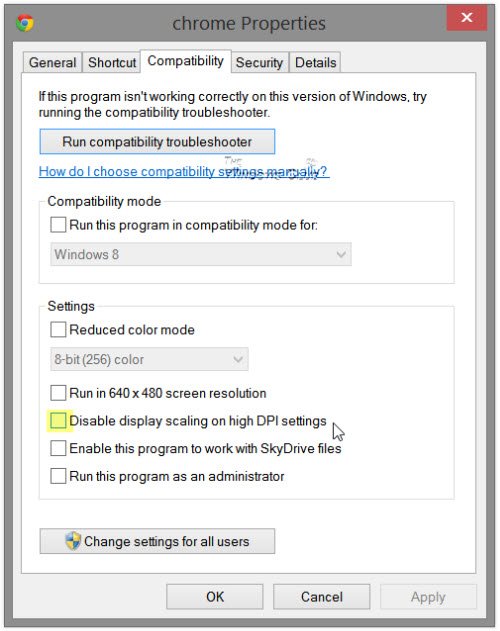
تب Compatibility را انتخاب کنید. در اینجا گزینه Disable display scaling on high DPI settings را علامت بزنید.
Click Apply/OK و بررسی کنید که آیا مشکل شما حل شده است یا خیر.
اگر کمکی نمی کند، یا اگر برای اکثر برنامه های خود با این مشکل مواجه هستید، ممکن است بخواهید تنظیمات DPI ویندوز را در کل سیستم کاهش دهید.(If it does not help, or if you are facing this problem for most of your programs, you may want to consider, lowering the Windows DPI setting, system-wide.)
2] تنظیمات کلی DPI ویندوز را کاهش دهید(Windows DPI)
برای انجام این کار، از منوی WinX(WinX Menu) ، Control Panel > Display applet را باز کنید.
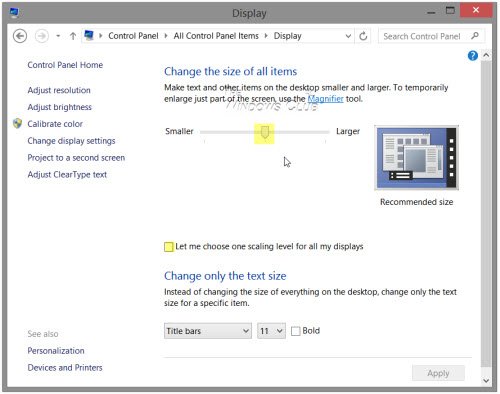
در قسمت Change the size of all items یک نوار لغزنده را مشاهده خواهید کرد. برای اینکه بتوانید این نوار لغزنده را اجرا کنید، ابتدا گزینه Let me select one scaling level for all my displays را علامت بزنید. هنگامی که این کار را انجام دادید، نوار لغزنده را به 100٪ یا به موقعیتی که برای شما مناسب است حرکت دهید.
اگر این کار را انجام دهید، باید متوجه شوید که در نمایشگر با DPI بسیار بالا، این ممکن است فونت ها، متن و عناصر صفحه را بسیار کوچک کند و گاهی اوقات خواندن آنها را دشوار کند.
نمایشگرهای با DPI بالا به(High-DPI) نمایشگر اجازه می دهند متن و گرافیک واضح تری تولید کند، اما از آنجایی که برخی از توسعه دهندگان برنامه از این ویژگی استفاده نمی کنند، این مشکلات به وجود می آیند.
رفع(Fix) : کادر محاوره ای باز کردن فایل تار در کروم و اج(Blurry File Open dialog box in Chrome and Edge) .
3] از یک ابزار رایگان Windows DPI Fix Tool استفاده کنید
ببینید آیا این ابزار رایگان (this free tool) Windows DPI Fix به شما کمک میکند تا مشکل تاری فونتها، متن و تصاویر را برطرف کنید.
خوانش های اضافی برای کمک به مشکل فونت های تار:(Additional readings to help the issue of blurry fonts:)
- اگر متوجه شدید که فونتهای وب در اینترنت اکسپلورر تار به نظر میرسند ، ممکن است بخواهید مراحل دیگری را انجام دهید .
- برای رفع مشکل فونت های تار یا مقیاس ضعیف نمایشگر در برنامه های آفیس(Blurry Fonts or Poor Display Scaling In Office Programs) ، می توانید از ویرایشگر رجیستری نیز استفاده کنید.(Registry Editor)
- نحوه بازسازی حافظه پنهان فونت(rebuild Font cache)
- با استفاده از ClearType Tuner ، خواندن متن را آسانتر کنید .
Related posts
Best رایگان Font Manager software برای Windows 11/10
چگونه برای بازسازی Font cache در Windows 11/10
چگونه به رفع فونت خراب در Windows 11/10
چگونه به تغییر پیش فرض System Font در Windows 10
Fix Crypt32.dll یافت نشد و یا گم خطا در Windows 11/10
Fix Klif.sys Blue Screen error در Windows 10
هدفون و هدست کار نمی کند و یا تشخیص داده شده در Windows 10 Fix
Fix Chrome باز خواهد شد و یا راه اندازی در Windows 11/10 PC
کد Fix Epic Games error LS-0018 در Windows 11/10
Fix Xbox بازی نمی خواهد در Windows 11/10 کامپیوتر نصب کنید
Space error Fix اختصاص نیافته در USB drive or SD card در Windows 10
Fix MPSigStub CPU usage بالا در Windows 10
Fix SYSTEM SERVICE EXCEPTION Blue Screen در Windows 10
Fix Unclickable Taskbar؛ نمی تواند در Taskbar در Windows 10 کلیک کنید
Fix Hulu نگه می دارد بافر و یا انجماد در Windows 11/10
Fix Discord Mic در Windows 11/10 کار نمی کند
تاخیر صدا Fix Bluetooth در Windows 10
Fix Minecraft قادر به اتصال به جهان در Windows 11/10 نیست
Fix Win+Shift+S در Windows 11/10 کار نمی کند
Fix RESULT_CODE_HUNG error در Microsoft Edge در Windows 10
